Cómo quitar la pantalla verde de un video rápido y gratis
En esta guía, le mostraré cómo puede eliminar la pantalla verde de un video increíblemente rápido. Todo el proceso toma solo unos segundos después de instalar el software que voy a sugerir.
Siga los pasos a continuación para ver cómo se hace todo. También explicaré cómo puede agregar su propio fondo al video o elegir agregar otros efectos.

Todo el proceso debería tomar menos de una hora si tiene una conexión a Internet confiable para instalar el software.
Primeros pasos - Instalación de software gratuito de edición de video
Para comenzar, debe instalar un software de edición de video. Para esta guía, sugeriré Hitfilm expreso. Puedes descargarlo gratis desde su sitio web.
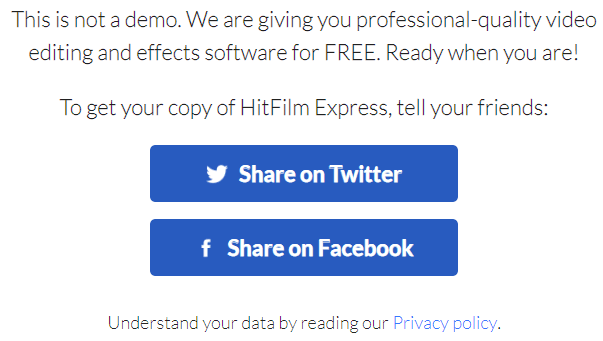
Todo el software es gratuito siempre que comparta Facebook Dónde Twitter. Puede eliminar su recurso compartido una vez que se descarga el software. Una vez que se descarga el software, es hora de comenzar. clickea en Caso en la esquina superior izquierda y haga clic en Joven.
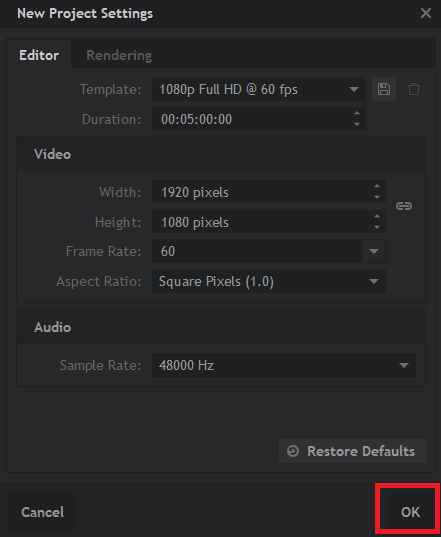
Puede seleccionar los valores predeterminados, que deberían ser 1080p Full HD a 60 fps. Una vez seleccionado, haga clic en OK. Si su video tiene otras dimensiones, no se preocupe, las dimensiones correctas se pueden aplicar automáticamente una vez que se agrega el video.
Lee También Cómo Crear Un Código QR En 7 Sencillos Pasos
Cómo Crear Un Código QR En 7 Sencillos Pasos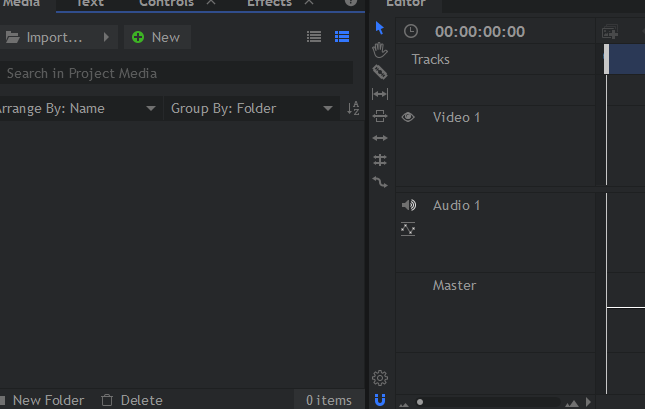
Después de seguir los pasos anteriores, estará en el editor. Las únicas partes a las que debe prestar atención por ahora son las pestañas de medios y editor en la parte inferior. La pestaña de medios es donde debe colocar su video importado con pantalla verde. La pestaña del editor funciona como una línea de tiempo y puede arrastrar los medios importados a ella.
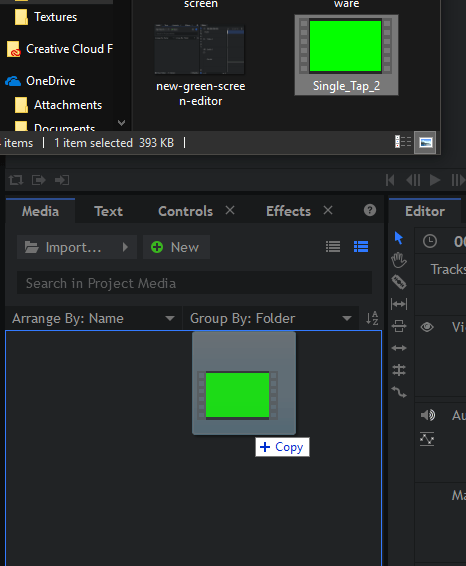
Entonces vamos a comenzar. Arrastra tu video de pantalla verde a la guía de Medios en Hitfilm Express. Es simple: encuentre su video de pantalla verde en su PC, haga clic y arrástrelo a la pestaña de medios.
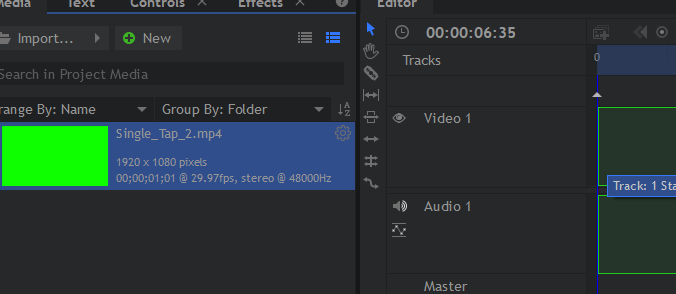
A continuación, arrastre el vídeo de pantalla verde desde la pestaña de medios a la guía del editor dentro de Hitfilm Express. Verá el contorno del clip en la línea de tiempo. Suelte el botón del mouse y el video se colocará en su línea de tiempo. Si la resolución de su video es diferente, aparecerá una ventana emergente, puede hacer clic en OK aquí.
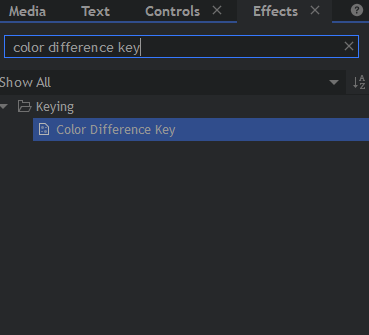
Luego haga clic en Efectos pestaña en la ventana inferior izquierda. En la barra de búsqueda de esta nueva ventana, busca clave de diferencia de color. A continuación, arrastre el texto de la clave de diferencia de color a su Videoclip en la línea de tiempo del editor.
Se eliminará la pantalla verde. En general, el resultado final estará bien siempre que el video que usaste tenga buenas condiciones de iluminación.
Después de eliminar la pantalla verde, es hora de agregar un video de fondo. Si no necesita un fondo, omita este paso.
Lee También No Hay Altavoces Ni Auriculares Conectados: Métodos Para Solucionarlo
No Hay Altavoces Ni Auriculares Conectados: Métodos Para SolucionarloCómo agregar un nuevo fondo a un video de pantalla verde
En primer lugar, debe tener una formación adecuada. Puede ser un video o una imagen. Idealmente, debería tener la misma resolución que el video de pantalla verde original para obtener mejores resultados.
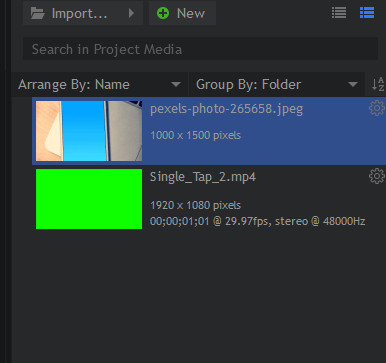
Una vez que tenga un fondo adecuado, busque el archivo correspondiente en su PC y arrástrelo al guía de Medios en Hitfilm Express, tal como lo hizo con el video de pantalla verde anterior.
A continuación, es importante entender cómo funciona la línea de tiempo. Cuando agrega un nuevo clip o cuadro encima de otro, aparece encima del video final. Deberá mover el fondo debajo del video de pantalla verde.
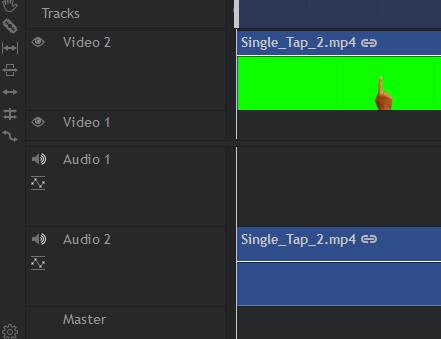
Para hacer esto, primero haga clic y arrastre el video de pantalla verde desde la línea de tiempo del editor y llévelo a la ubicación de vídeo 2.
Con su video de pantalla verde ahora ocupando el Video 2, puede hacer clic y arrastrar sus medios de fondo al vídeo 1 ranura en la línea de tiempo del editor.
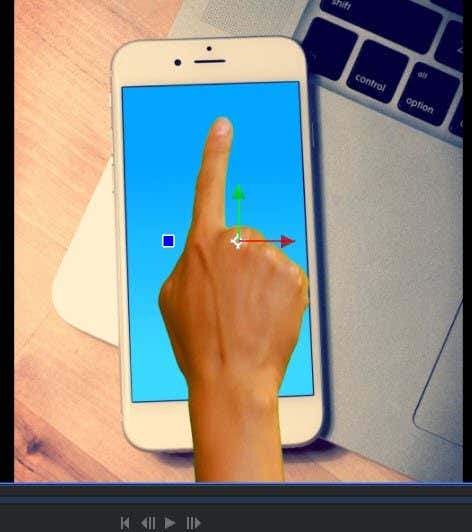
Una vez en el Video 1, puede usar las herramientas de reproducción en la esquina superior derecha para probar los resultados. Como puede ver en nuestro video de ejemplo, pudimos hacer que nuestro video de pantalla verde apareciera sobre el fondo.
Lee También Cómo Recuperar La Contraseña De Windows 10
Cómo Recuperar La Contraseña De Windows 10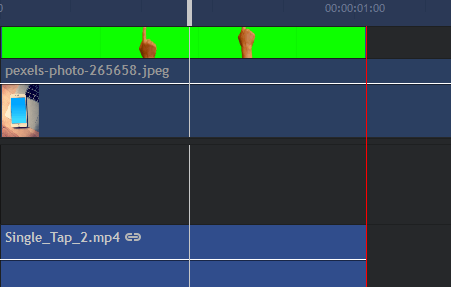
Puede volver a la línea de tiempo del editor y presionar contra para seleccionar la herramienta Sector. Esto le permitirá cortar cualquier metraje de fondo sobrante. Con la herramienta Recortar seleccionada, desplace el cursor sobre el borde del video de pantalla verde y haga clic para recortarlo.
Después de cortar el metraje sobrante, puede presionar V para seleccionar la herramienta de selección. Ahora haga clic en el exceso de metraje en el lado derecho de su corte. Ahora puedes presionar Borrar para eliminarlo.
Termina tu video de pantalla verde exportando
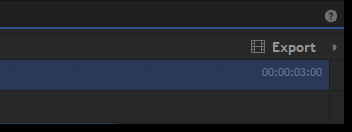
Cuando esté satisfecho con el resultado, puede exportarlo. Por el momento es solo un archivo de proyecto de Hitfilm. Para exportar su video, haga clic en Exportar en el lado derecho de la pantalla, justo encima de la pestaña del editor. Después, haga clic Contenido.
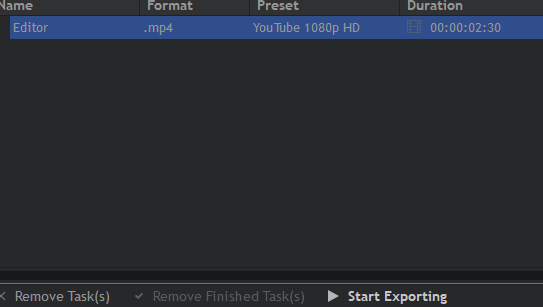
Esto lo llevará a la pantalla de exportación. clickea en comenzar a exportar en la parte inferior de la pantalla. Su video ahora será exportado. El tiempo que tarde dependerá de la duración del video y de la potencia de su procesador.
Cuando termine, escuchará el familiar sonido de alerta de Windows. El ícono de Hitfilm en la barra de tareas también se volverá naranja.

Puede abrir Hitfilm nuevamente y hacer clic en el enlace en el campo Salida para ubicar el archivo en su computadora.
Lee También SpyHunter 5. Usabilidad, Efectividad Y Confiabilidad
SpyHunter 5. Usabilidad, Efectividad Y ConfiabilidadResumen
Si lee hasta aquí, ahora debe saber cómo eliminar la pantalla verde del video y cómo agregar un fondo con software gratuito. Si tiene alguna pregunta sobre esta guía, deje un comentario a continuación y le responderé lo antes posible.
Si quieres conocer otros artículos parecidos a Cómo quitar la pantalla verde de un video rápido y gratis puedes visitar la categoría Informática.

TE PUEDE INTERESAR